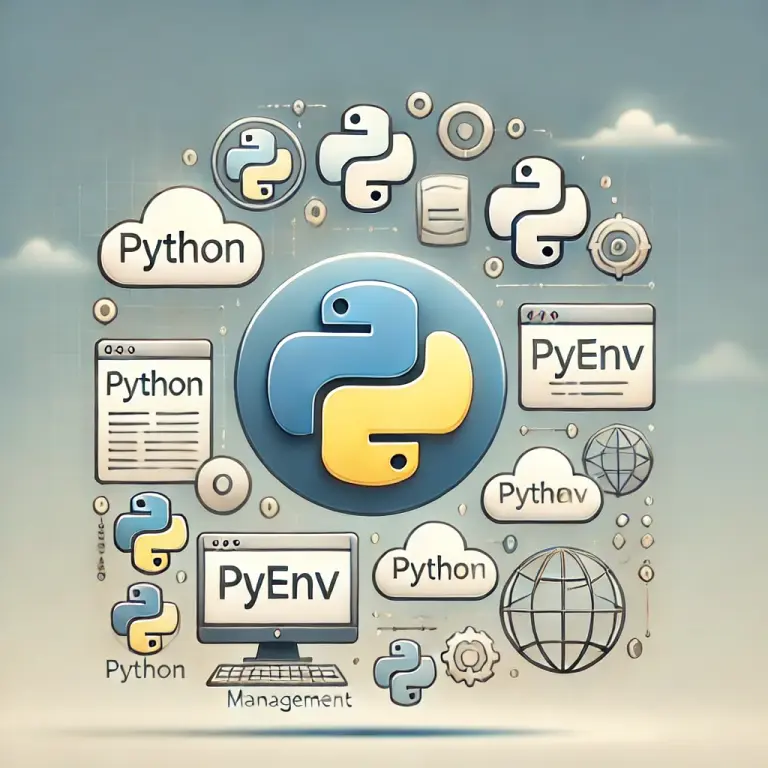1. Inleiding
Bij het ontwikkelen met Python op Ubuntu heb je vaak verschillende Python-versies nodig voor verschillende projecten. In zulke gevallen is “pyenv” een extreem nuttig hulpmiddel voor versiebeheer. Dit artikel legt uit hoe je eenvoudig meerdere Python-versies op Ubuntu kunt beheren met pyenv.
Het belang van Python-versiebeheer
Python-versies evolueren elk jaar, met nieuwe functies en beveiligingspatches. Echter, sommige programma’s werken alleen met oudere versies. Daarom is het efficiënt schakelen tussen vereiste versies voor specifieke projecten essentieel voor soepele ontwikkeling.
Voordelen van het gebruik van pyenv op Ubuntu
Ubuntu is een populair besturingssysteem onder ontwikkelaars en biedt een soepele setup voor Python-omgevingen. Het gebruik van pyenv op Ubuntu stelt je in staat om eenvoudig verschillende Python-versies te installeren en tussen hen te schakelen zonder de systeemondering te beïnvloeden, waardoor het beheer van ontwikkelomgevingen handiger wordt.
2. Wat is pyenv?
pyenv is een hulpmiddel dat eenvoudige beheer van meerdere Python-versies op hetzelfde systeem mogelijk maakt. Traditioneel vereiste het gebruik van een specifieke versie van Python het installeren ervan systeembreed. Echter, met pyenv kun je onafhankelijke versies per gebruiker of project installeren, waardoor versiebeheer veel eenvoudiger wordt.
Belangrijkste kenmerken van pyenv
- Meerdere versies beheren : Installeer en gebruik meerdere Python-versies tegelijkertijd op één systeem.
- Tussen versies schakelen : Schakel eenvoudig Python-versies per project in zoals nodig.
- Integratie met virtuele omgevingen : Werkt naadloos samen met hulpmiddelen zoals venv en pyenv-virtualenv voor efficiënt beheer van virtuele omgevingen.
Waarom pyenv nuttig is
In de ontwikkeling vereisen sommige projecten de nieuwste Python-versie, terwijl andere afhankelijk zijn van oudere versies. pyenv is ongelooflijk nuttig in zulke gevallen, omdat het je in staat stelt verschillende versies te gebruiken zoals nodig, en compatibiliteitsproblemen tussen projecten elimineert.
3. Hoe pyenv op Ubuntu te installeren
Om pyenv op Ubuntu te installeren, moet je eerst verschillende afhankelijkheidspakketten instellen. Deze afhankelijkheden zijn essentieel voor het correct functioneren van pyenv.
Het installeren van vereiste afhankelijkheden
Installeer eerst de noodzakelijke pakketten met de volgende commando’s:
sudo apt update
sudo apt install make build-essential libssl-dev zlib1g-dev
libbz2-dev libreadline-dev libsqlite3-dev wget curl llvm
libncursesw5-dev xz-utils tk-dev libxml2-dev libxmlsec1-dev
libffi-dev liblzma-dev
pyenv installeren
Vervolgens installeer je pyenv. De meest voorkomende methode is om het direct te klonen van GitHub.
curl https://pyenv.run | bash
Omgevingsvariabelen instellen
Om ervoor te zorgen dat pyenv correct werkt, voeg de volgende regels toe aan je ~/.bashrc (of ~/.zshrc):
export PYENV_ROOT="$HOME/.pyenv"
export PATH="$PYENV_ROOT/bin:$PATH"
eval "$(pyenv init --path)"
eval "$(pyenv init -)"
Nu is pyenv succesvol geïnstalleerd. Herstart je shell of voer source ~/.bashrc uit om de wijzigingen toe te passen.

4. Python-versies installeren en beheren
Zodra pyenv is geïnstalleerd, is de volgende stap het installeren van een Python-versie. Met pyenv kun je eenvoudig een specifieke Python-versie installeren en tussen hen schakelen zoals nodig.
Python-versies controleren en installeren
Toon eerst de lijst van beschikbare Python-versies:
pyenv install --list
Kies uit de weergegeven lijst de versie die je wilt installeren en voer het volgende commando uit:
pyenv install 3.10.8
Python-versies schakelen
Om een specifieke versie in te stellen als de globale standaard, gebruik het volgende commando:
pyenv global 3.10.8
Om versies per project te schakelen, gebruik het commando pyenv local, dat alleen binnen de specifieke map geldt:
pyenv local 3.10.8
Dit stelt je in staat om de vereiste Python-versies flexibel te beheren.
5. Virtuele omgevingen maken met pyenv
Naast het gebruik van pyenv stelt het benutten van virtuele omgevingen je in staat om geïsoleerde Python-omgevingen voor elk project te onderhouden. Virtuele omgevingen zijn een nuttig hulpmiddel voor het installeren en beheren van bibliotheken en pakketten zonder andere projecten te beïnvloeden.
Het gebruik van venv
Op Ubuntu kun je een virtuele omgeving maken met de ingebouwde venv-module. Voer het volgende commando uit om een virtuele omgeving te maken:
python -m venv .venv
Na het aanmaken activeer je de virtuele omgeving met het volgende commando:
source .venv/bin/activate
Om de virtuele omgeving te deactiveren, gebruik je:
deactivate
Door virtuele omgevingen te gebruiken, kun je afhankelijkheden voor elk project onafhankelijk beheren.
6. Probleemoplossing pyenv
Bij het gebruik van pyenv kun je problemen tegenkomen zoals installatiefouten of fouten met betrekking tot de PATH-configuratie. Hieronder staan veelvoorkomende problemen en hun oplossingen.
Veelvoorkomende fouten en oplossingen
- Installatiefout : Als een Python-versie niet installeert, kan dit te wijten zijn aan ontbrekende afhankelijkheden. Gebruik
sudo apt installom de vereiste pakketten te installeren. - Onjuiste PATH-configuratie : Als Python-versies niet correct wisselen, controleer dan of je
~/.bashrcde juiste PATH-instellingen bevat. Pas wijzigingen toe doorsource ~/.bashrcuit te voeren.
7. Geavanceerde configuratie en gebruik
Zodra je vertrouwd bent met het basisgebruik van pyenv, kun je geavanceerde instellingen en gebruikstechnieken verkennen. Dit gedeelte behandelt het gebruik van plug-ins, integratie met andere pakketbeheerders en optimalisatie van je ontwikkelworkflow.
Het gebruik van pyenv-virtualenv
pyenv ondersteunt plug-ins, en een van de meest nuttige is pyenv-virtualenv. Dit hulpmiddel verbetert het beheer van virtuele omgevingen, waardoor je meerdere omgevingen efficiënt kunt beheren. Met pyenv virtualenv kun je eenvoudig verschillende virtuele omgevingen aanmaken en wisselen.
Hoe pyenv-virtualenv te installeren:
- Zorg er eerst voor dat pyenv op je systeem is geïnstalleerd.
- Installeer vervolgens
pyenv-virtualenvmet het volgende commando:
git clone https://github.com/pyenv/pyenv-virtualenv.git $(pyenv root)/plugins/pyenv-virtualenv
- Maak een virtuele omgeving aan en activeer deze met de volgende commando’s:
pyenv virtualenv 3.10.8 myenv
pyenv activate myenv
- Om de virtuele omgeving te deactiveren, gebruik je
pyenv deactivate.
Integratie met andere pakketbeheerders
Bij het ontwikkelen op Ubuntu kun je pyenv gebruiken naast andere pakketbeheerders zoals Homebrew of Miniconda. Deze hulpmiddelen kunnen helpen bij het installeren van extra bibliotheken en frameworks.
- Het gebruik van Homebrew : Hoewel Homebrew gebruikelijker is op macOS, is het ook beschikbaar voor Ubuntu. Om pyenv via Homebrew te installeren, gebruik je:
brew install pyenv
- Het gebruik van Miniconda : Miniconda is een lichtgewicht Python-pakketbeheerder. Je kunt het installeren via
pyenv installom verschillende Python-versies en pakketsets per omgeving te beheren.

8. Conclusie
In dit artikel hebben we behandeld hoe je Python-omgevingen op Ubuntu beheert met pyenv. We richtten ons op het installeren van meerdere Python-versies, het aanmaken van virtuele omgevingen en het oplossen van veelvoorkomende problemen.
目次 1 1. pyenvとは?1.1 Pythonバージョン管理の課題1.2 pyenvの利点1.3 pyenvの仕組…